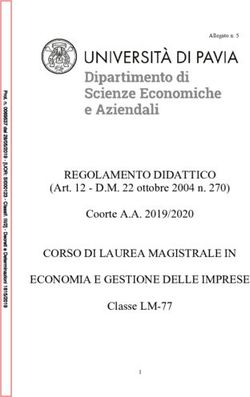Manuale utente - Sempre pronti ad aiutarti HTD3510 HTD3540 HTD3570 - Philips
←
→
Trascrizione del contenuto della pagina
Se il tuo browser non visualizza correttamente la pagina, ti preghiamo di leggere il contenuto della pagina quaggiù
Sempre pronti ad aiutarti
Registrare il prodotto e richiedere assistenza all'indirizzo
www.philips.com/support
HTD3510
Domande? HTD3540
Contatta HTD3570
Philips
Manuale utenteSommario
1 Importante 2 6 Aggiornamento del software 20
Sicurezza 2 Verifica della versione software 20
Manutenzione del prodotto 3 Aggiornamento software tramite USB 20
Salvaguardia dell'ambiente 3
Copyright 4
7 Caratteristiche del prodotto 21
Conformità 4
8 Risoluzione dei problemi 24
2 Sistema Home Theater 4
Unità principale 4
Telecomando 4 9 Codice lingua 26
Connettori 6
10 Indice 27
3 Collegamento e configurazione 7
Collegamento degli altoparlanti 7
Collegamento al TV 8
Collegamento audio dal TV e da altri
dispositivi 10
Installazione altoparlanti 10
Impostazione di EasyLink (controllo
HDMI-CEC) 11
4 Utilizzo del sistema Home Theater 12
Dischi 12
File di dati 13
Dispositivi di archiviazione USB 14
Opzioni audio, video e delle immagini 15
Radio 16
Lettore MP3 16
Scelta dell'audio 17
5 Modifica delle impostazioni 18
Impostazioni della lingua 18
Impostazioni video e per le immagini 18
Impostazioni audio 19
Impostazioni del controllo genitori 19
Impostazioni schermo 19
Impostazioni di risparmio energetico 20
Ripristino delle impostazioni predefinite 20
IT 11 Importante Non collegare mai il prodotto alla presa di
corrente se la tensione è diversa.
Rischio di lesioni o danni al sistema Home
Leggere attentamente le istruzioni prima di Theater!
utilizzare il sistema Home Theater. La garanzia • Per i prodotti con montaggio a parete,
non copre i danni derivanti dal mancato utilizzare solo la staffa del supporto in
rispetto delle istruzioni fornite. dotazione. Fissare il supporto a una parete
in grado di sostenere il peso del prodotto
e del supporto stesso. Koninklijke Philips
Electronics N.V. non sarà da ritenersi
Sicurezza responsabile in caso di danni o lesioni
riconducibili a montaggi a parete non
Rischio di scossa elettrica o di incendio! corretti.
• Non esporre il prodotto e gli accessori a • Per gli altoparlanti con i supporti, utilizzare
pioggia o acqua. Non collocare contenitori solo quelli in dotazione. Fissare saldamente
di liquidi, ad esempio vasi, accanto al i supporti agli altoparlanti. Posizionare i
prodotto. Se vengono versati dei liquidi supporti montati su superfici piane che
sopra o all'interno del prodotto, scollegarlo possono sostenere il peso combinato
immediatamente dalla presa di corrente. dell'altoparlante e dei supporti stessi.
Per un controllo del prodotto prima • Non posizionare mai il prodotto o un
dell'uso, contattare il centro di assistenza qualsiasi oggetto su cavi di alimentazione o
clienti Philips. altre attrezzature elettriche.
• Non collocare mai il prodotto e gli • Se il prodotto viene trasportato in luoghi
accessori vicino a fiamme esposte o ad dove la temperatura è inferiore a 5°C,
altre fonti di calore, inclusa la luce diretta estrarlo dalla confezione e attendere che la
del sole. sua temperatura raggiunga la temperatura
• Non inserire oggetti nelle aperture ambiente prima di eseguire il collegamento
di ventilazione o in altre aperture del alla presa di corrente.
prodotto. • Radiazione laser visibile e invisibile
• Se si usa la spina di alimentazione o un all'apertura. Evitare l'esposizione al raggio
accoppiatore per scollegare il dispositivo, laser.
assicurarsi che la spina e l'accoppiatore • Non toccare l'obiettivo ottico del disco
siano facilmente accessibili. situato all'interno del vassoio.
• Le batterie (batteria singola o batterie • Le parti di questo prodotto possono
installate) non devono essere esposte a essere di vetro. Maneggiare con cura per
fonti di calore eccessivo come luce solare, evitare ferite e danni.
fuoco o simili.
• Scollegare il prodotto dalla presa di Rischio di surriscaldamento!
corrente in caso di temporali. • Non installare il prodotto in uno spazio
• Estrarre sempre il cavo di alimentazione ristretto. Lasciare uno spazio di almeno
afferrando la spina e non il cavo. 10 cm intorno al prodotto per consentirne
la ventilazione. Accertarsi che le aperture
Rischio di corto circuito o di incendio! di ventilazione del prodotto non siano mai
• Prima di collegare il prodotto alla presa coperte da tende o altri oggetti.
di corrente accertarsi che la tensione
di alimentazione corrisponda al valore
stampato sotto o sul retro dell'apparecchio.
2 ITRischio di contaminazione!
• Non utilizzare combinazioni di batterie Manutenzione del prodotto
diverse (vecchie e nuove, al carbonio e
alcaline, ecc...). • Non inserire alcun tipo di oggetto nel
• Rischio di esplosione in caso di sostituzione vassoio del disco.
errata delle batterie. Sostituire solo con un • Non inserire dischi danneggiati all'interno
batteria uguale o equivalente. del vassoio.
• Rimuovere le batterie se scariche o se • Rimuovere eventuali dischi dal vassoio se
il telecomando deve rimanere a lungo il sistema non viene utilizzato per un lungo
inutilizzato. periodo di tempo.
• Le batterie contengono sostanze chimiche • Per la pulizia del prodotto, utilizzare solo
e devono quindi essere smaltite in modo panni in microfibra.
corretto.
Rischio di ingoiare le batterie.
• Il prodotto/telecomando può contenere Salvaguardia dell'ambiente
una batteria a bottone, che potrebbe
essere ingoiata. Tenere sempre la batteria
fuori dalla portata dei bambini. Se ingerita,
la batteria può causare ferite gravi o la Questo prodotto è stato progettato e
morte. Possono verificarsi ustioni interne realizzato con materiali e componenti di alta
gravi a due ore dall'ingestione. qualità, che possono essere riciclati e riutilizzati.
• Se si sospetta che una batteria sia stata
inghiottita o sia stata inserita in una
qualsiasi parte del corpo, consultare subito
un medico.
• Quando si cambiano le batterie, tenere sia
Quando su un prodotto si trova il simbolo del
quelle vecchie che quelle nuove lontano
bidone dei rifiuti con una croce, significa che
dalla portata dei bambini. Assicurarsi che il
tale prodotto è soggetto alla Direttiva Europea
vano batterie sia totalmente sicuro dopo
2002/96/CE. Informarsi sul sistema di raccolta
aver sostituito la batteria.
differenziata in vigore per i prodotti elettrici ed
• Se il vano batterie non risulta sicuro, non
elettronici.
utilizzare più il prodotto. Tenere lontano
Attenersi alle normative locali per lo
dalla portata dei bambini e contattare il
smaltimento dei rifiuti e non gettare i vecchi
produttore.
prodotti nei normali rifiuti domestici.
Il corretto smaltimento dei prodotti usati aiuta a
prevenire l'inquinamento ambientale e possibili
danni alla salute.
Questo è un apparecchio di CLASSE II con
doppio isolamento e senza dispositivi per la
messa a terra.
Il prodotto contiene batterie che rientrano
nell'ambito della Direttiva Europea 2006/66/CE
e non possono essere smaltite con i normali
rifiuti domestici.
IT 3Informarsi sui regolamenti locali per la
raccolta differenziata delle batterie. Il corretto 2 Sistema Home
smaltimento delle batterie contribuisce a
prevenire potenziali effetti negativi sull'ambiente Theater
e sulla salute.
Congratulazioni per l'acquisto e benvenuti
in Philips! Per trarre il massimo vantaggio
Copyright dall'assistenza fornita da Philips, registrare
il sistema Home Theater sul sito:
www.philips.com/welcome.
Il presente prodotto utilizza una tecnologia di
protezione da copia tutelata da alcuni brevetti
Unità principale
USA e altri diritti di proprietà intellettuale di
Rovi Corporation. Sono proibiti la decodifica e
il disassemblaggio.
Conformità
a Vassoio del disco
b Display
Questo prodotto è conforme ai requisiti sulle
interferenze radio della Comunità Europea. c (Apri/Chiudi)
Consente di aprire o chiudere il vassoio
del disco.
d (Riproduci/Pausa)
Avvio, pausa, riavvio della riproduzione.
e SOURCE
Consente di selezionare una sorgente
audio o video per il sistema Home Theater.
f (Standby-Acceso)
Consente di accendere il sistema Home
Theater o di attivare la modalità standby.
Telecomando
Questa sezione include una panoramica del
telecomando.
4 ITb Tasti SOURCE
• DISC: Consente di passare alla
a sorgente disco.Consente di accedere o
di uscire dal menu del disco durante la
q riproduzione.
• AUDIO SOURCE: Consente di
b p
selezionare una sorgente di ingresso
o audio.
• RADIO: Consente di passare alla radio
FM.
c • USB: Consente di passare a un
dispositivo di archiviazione USB.
d c Tasti di navigazione
• Consentono di navigare all'interno dei
menu.
e n • In modalità video, premere il tasto
sinistro o destro per l'avanzamento
o il riavvolgimento veloce; premere il
f
tasto su o giù per l'avanzamento o il
g m riavvolgimento lento.
h • In modalità radio, premere il tasto
sinistro o destro per avviare la ricerca
l
di una stazione radio; premere il tasto
su o giù per sintonizzare al meglio una
i frequenza radio.
d OK
Consente di confermare un'immiss ione o
j k una selezione.
e BACK
Consente di tornare al menu precedente.
f +/-
Consente di aumentare o ridurre il volume.
g (Disattivazione dell'audio)
a (Standby-Acceso) Consente di disattivare o ripristinare il
• Consente di accendere il sistema volume.
Home Theater o di attivare la modalità h / (Indietro/Avanti)
standby. • Consentono di passare al brano/
• Quando la funzione EasyLink è attiva, capitolo o file precedente/ successivo.
tenere premuto questo tasto per • In modalità radio, consentono di
almeno tre secondi per far passare selezionare una stazione radio
tutti i dispositivi compatibili HDMI preimpostata.
CEC collegati al sistema alla modalità
standby.
IT 5i Tasti numerici
Consentono di selezionare un elemento da
Anteriore
riprodurre.
j SOUND
Consente di scegliere una modalità audio.
k SURR
Consente di selezionare l'audio surround o
l'audio stereo.
l (Riproduci/Pausa)
Avvio, pausa, riavvio della riproduzione.
a (USB)
m (Arresto) Ingresso audio, video o per immagini da un
Consente di interrompere la riproduzione. dispositivo di archiviazione USB.
n OPTIONS b AUDIO IN
Consente di accedere a ulteriori opzioni di Ingresso audio da un lettore MP3 (jack da
riproduzione tramite disco o dispositivo di 3,5 mm).
archiviazione USB.
o (Apri/Chiudi) Connettori posteriori
Consente di aprire o chiudere il vassoio
del disco.
p (Home)
Consente di accedere al menu principale.
q AUDIO SYNC
• Consente di selezionare una lingua o
un canale audio. a AC MAINS
• Tenere premuto per accedere Alimentazione CA fissa.
all'impostazione del tempo di ritardo
dell'audio, quindi premere (sinistra/ b SPEAKERS
destra) Tasti di navigazione per Consente il collegamento agli altoparlanti e
ritardare l'audio e abbinarlo al video. al subwoofer in dotazione.
c VIDEO OUT
Consente il collegamento all'ingresso
composite video sul TV.
Connettori
d AUDIO IN-AUX
Questa sezione include una panoramica dei Consente il collegamento all'uscita audio
connettori disponibili sul sistema Home Theater. analogica sul TV o su un dispositivo
analogico.
e DIGITAL IN-OPTICAL
Consente il collegamento all'uscita audio
ottica sul TV o su un dispositivo digitale.
6 ITf HDMI OUT (ARC)
Consente il collegamento all'ingresso 3 Collegamento e
HDMI sul TV.
g FM ANTENNA
configurazione
Collegare l'antenna fornita per la ricezione
radio. Questa sezione consente di collegare il sistema
Home Theater a un TV e ad altri dispositivi e
quindi di eseguirne la configurazione.
Per informazioni sui collegamenti di base del
sistema Home Theater e degli accessori, fare
riferimento alla guida rapida.
Nota
•• Per l'identificazione e i parametri di alimentazione, fare
riferimento alla targhetta del modello posta sul retro o
sulla parte inferiore del prodotto.
•• Prima di effettuare o modificare un collegamento,
assicurarsi che tutti i dispositivi siano scollegati dalla
presa di corrente.
Collegamento degli
altoparlanti
I cavi degli altoparlanti riportano dei colori
specifici che consentono un collegamento
semplice. Per collegare un altoparlante al
sistema Home Theater, abbinare il colore sul
cavo dell'altoparlante a quello del connettore.
La posizione degli altoparlanti gioca un ruolo
fondamentale nella creazione di un effetto audio
surround. Per un effetto ottimale, posizionare
tutti gli altoparlanti verso la posizione di ascolto
e metterli a breve distanza dal livello delle
orecchie (quando l'utente si trova seduto).
IT 74 REAR LEFT Altoparlanti (posteriore sinistro)
e REAR RIGHT (posteriore destro):
Posizionare gli altoparlanti surround
SUB
WOOFER FRONT
LEFT
FRONT
CENTER
FRONT
RIGHT
posteriori sul lato sinistro e destro della
posizione di ascolto; in linea con essa o
leggermente dietro.
5 SUBWOOFER (subwoofer):
Posizionare il subwoofer ad almeno un
metro a sinistra o a destra del TV. Lasciare
circa 10 centimetri di spazio dal muro.
Collegamento al TV
REAR REAR
LEFT RIGHT
Collegare il sistema Home Theater a un TV per
guardare video. È possibile ascoltare l'audio del
TV tramite gli altoparlanti del sistema Home
* Le forme dell'altoparlante reale potrebbero Theater.
variare dall'illustrazione suddetta. Usare il collegamento di migliore qualità
disponibile sul sistema Home Theater e sul TV.
Nota
•• L'audio surround dipende da fattori come la Opzione 1: collegamento al TV
conformazione e le dimensioni della stanza, il tipo
di parete e soffitti, le finestre e le superfici riflettenti tramite HDMI (ARC)
nonché dall'acustica degli altoparlanti. Fare delle prove
con le diverse posizioni degli altoparlanti per trovare la
Migliore qualità video
propria impostazione ottimale. Il sistema Home Theater supporta la versione
HDMI - ARC (Audio Return Channel). Se il TV
Seguire queste linee guida generali per è compatibile HDMI ARC, è possibile ascoltare
posizionare gli altoparlanti. l'audio del TV tramite il sistema Home Theater
1 Posizione dell'ascoltatore: utilizzando un unico cavo HDMI.
Rappresenta il centro della posizione di
ascolto.
2 FRONT CENTER Altoparlante (centrale
TV
anteriore):
Posizionare l'altoparlante centrale
direttamente davanti alla posizione
dell'ascoltatore (sopra o sotto il TV).
3 FRONT LEFT Altoparlanti (anteriore
sinistro) e FRONT RIGHT (anteriore 1 Collegare il connettore HDMI OUT
destro): (ARC) sul sistema Home Theater al
Posizionare l'altoparlante di sinistra e di connettore HDMI ARC sul TV mediante
destra anteriormente e a distanza uguale un cavo HDMI ad alta velocità.
dall'altoparlante centrale. Assicurarsi che • Il connettore HDMI ARC sul TV
gli altoparlanti di sinistra, destra e quello potrebbe riportare una dicitura diversa.
centrale si trovino a distanza uguale dalla Per informazioni, consultare il manuale
posizione di ascolto. dell'utente del TV.
8 IT2 Attivare le funzionalità HDMI-CEC sul conformi a CEC connessi attraverso
TV. Per informazioni, consultare il manuale HDMI tramite un unico telecomando,
dell'utente del TV. nonché il controllo del volume sia
• L'HDMI-CEC è una funzionalità che per il televisore, sia per la funzione
permette il controllo dei dispositivi Home Theater. (vedere 'Impostazione
conformi a CEC connessi attraverso di EasyLink (controllo HDMI-CEC)' a
HDMI tramite un unico telecomando, pagina 11)
nonché il controllo del volume sia 4 Se non è possibile ascoltare l'audio del
per il televisore, sia per la funzione TV tramite il sistema Home Theater,
Home Theater. (vedere 'Impostazione impostare l'audio manualmente. (vedere
di EasyLink (controllo HDMI-CEC)' a 'Impostazione dell'audio' a pagina 11)
pagina 11)
3 Se non è possibile ascoltare l'audio del
Nota
TV tramite il sistema Home Theater,
impostare l'audio manualmente. (vedere •• Se il TV non dispone di un connettore DVI, è possibile
'Impostazione dell'audio' a pagina 11) usare un adattatore HDMI/DVI per il collegamento al
TV. Alcune delle funzionalità, tuttavia, potrebbero non
essere disponibili.
Opzione 2: collegamento al TV
tramite opzione HDMI standard
Migliore qualità video Opzione 3: collegamento al TV
Se il TV non è compatibile con HDMI ARC, tramite Composite Video
collegare il sistema Home Theater al TV tramite
Qualità video di base
un collegamento HDMI standard.
Se il TV non ha connettori HDMI, usare un
collegamento composite video. Il collegamento
composite non supporta video ad alta
TV
definizione.
TV
1 Collegare il connettore HDMI OUT
(ARC) sul sistema Home Theater al
connettore HDMI sul TV mediante un cavo 1 Collegare il connettore VIDEO OUT
HDMI ad alta velocità. sul sistema Home Theater al connettore
2 Collegare un cavo audio per sentire il VIDEO IN sul TV mediante un cavo
sonoro del TV tramite il sistema Home composite video.
Theater (vedere 'Collegamento audio dal • Il connettore composite video
TV e da altri dispositivi' a pagina 10). potrebbe riportare la dicitura AV IN,
3 Attivare le funzionalità HDMI-CEC sul COMPOSITE o BASEBAND.
TV. Per informazioni, consultare il manuale 2 Collegare un cavo audio per sentire il
dell'utente del TV. sonoro del TV tramite il sistema Home
• L'HDMI-CEC è una funzionalità che Theater (vedere 'Collegamento audio dal
permette il controllo dei dispositivi TV e da altri dispositivi' a pagina 10).
IT 93 Per guardare i programmi TV, premere più
Opzione 2: collegamento audio
volte SOURCE sul sistema Home Theater
per selezionare l'ingresso audio corretto. tramite cavi audio analogici
4 Per guardare i video, impostare il Qualità audio di base
TV sull'ingresso video corretto. Per
informazioni, consultare il manuale AUDIO IN- AUX
dell'utente del TV. VCR
Collegamento audio dal TV e
da altri dispositivi
È possibile riprodurre l'audio dal TV o da altri
dispositivi attraverso gli altoparlanti del sistema 1 Collegare i connettori AUX sul sistema
Home Theater. Home Theater ai connettori AUDIO OUT
Usare il collegamento di migliore qualità sul TV o sull'altro dispositivo mediante un
disponibile sul TV, sul sistema Home Theater e cavo analogico.
sugli altri dispositivi.
Nota Installazione altoparlanti
•• Se il sistema Home Theater e il TV sono collegati Se si desidera un audio surround personalizzato,
tramite HDMI ARC, non è necessario un collegamento
audio. (vedere 'Opzione 1: collegamento al TV tramite configurare gli altoparlanti manualmente.
HDMI (ARC)' a pagina 8)
Operazioni preliminari
Effettuare i collegamenti necessari descritti
nella guida rapida e poi commutare il TV
Opzione 1: collegamento audio impostandolo sulla sorgente corretta per il
tramite un cavo ottico digitale sistema Home Theater.
Migliore qualità audio 1 Premere (Home).
2 Selezionare [Setup], quindi premere OK.
3 Selezionare [Audio] > [Impost Casse].
TV 4 Premere i Tasti di navigazione e OK per
selezionare e modificare:
• [Vol Altoparl]: consente di impostare il
livello del volume di ogni altoparlante.
• [Ritar Altoparl]: consente di impostare
1 Collegare il connettore OPTICAL sul il tempo di ritardo per gli altoparlanti
sistema Home Theater al connettore che sono posizionati più vicino alla
OPTICAL OUT sul TV o sull'altro posizione di ascolto al fine di ottenere
dispositivo mediante un cavo ottico. una trasmissione audio analoga da
• Il connettore ottico digitale potrebbe tutte le casse.
recare la dicitura SPDIF o SPDIF OUT.
10 ITImpostazione di EasyLink Comandi EasyLink
(controllo HDMI-CEC) Con EasyLink, è possibile controllare il
sistema Home Theater, il TV e altri dispositivi
Questo sistema Home Theater supporta collegati compatibili HDMI-CEC con un unico
la tecnologia Philips EasyLink che utilizza il telecomando.
protocollo HDMI CEC (Consumer Electronics • [One Touch Play] (Riproduzione one-
Control). I dispositivi che supportano la touch): se la riproduzione one-touch è
funzione EasyLink e che sono collegati tramite consentita, premere (Standby-Acceso)
connettori HDMI possono essere controllati sul telecomando del proprio Home
mediante un solo telecomando. theater per disattivare la funzione standby
sul TV.
• [One Touch Standby] (Standby One-
Nota
touch): se sul sistema Home Theater è
•• A seconda del produttore, la tecnologia HDMI-CEC abilitata la funzione standby One-touch, è
può chiamarsi in vari modi. Per informazioni sul proprio possibile attivare la modalità standby con
dispositivo, vedere il manuale dell'utente relativo.
il telecomando del TV o di altri dispositivi
•• Philips non garantisce una completa interoperatività con
tutti i dispositivi HDMI CEC. HDMI-CEC.
• [Controllo audio sis] (Controllo audio
del sistema):se è attivo il controllo audio
Operazioni preliminari
del sistema, quando viene avviata la
• Collegare il sistema Home Theater al
riproduzione sul dispositivo, il sonoro del
dispositivo compatibile HDMI-CEC
dispositivo collegato viene riprodotto
attraverso un collegamento HDMI.
automaticamente dagli altoparlanti del
• Effettuare i collegamenti necessari descritti
sistema Home Theater.
nella guida rapida e poi commutare il TV
• [Mappatura audio] (Mappatura ingressi
impostandolo sulla sorgente corretta per il
audio):se il sistema di controllo audio
sistema Home Theater.
non funziona, eseguire la mappatura del
dispositivo collegato al connettore di
Attivazione di Easylink ingresso audio corretto sul proprio sistema
Home Theater (vedere 'Impostazione
1 Premere (Home). dell'audio' a pagina 11).
2 Selezionare [Setup], quindi premere OK.
3 Selezionare [Video], quindi premere OK. Nota
4 Selezionare [Configur. HDMI] > [Imp.
•• Per modificare le impostazioni del controllo EasyLink,
EasyLink] > [EasyLink] > [Attivo]. premere (Home), selezionare [Setup] > [Video] >
5 Attivare le funzionalità HDMI-CEC sul TV [Configur. HDMI] > [Imp. EasyLink] > [EasyLink].
e sugli altri dispositivi. Per informazioni, fare
riferimento al manuale del TV o degli altri
dispositivi.
Impostazione dell'audio
• Sul TV, impostare l'uscita audio su
"Amplifier" (anziché su altoparlanti TV). Se non è possibile sentire l'audio di un
Per informazioni, consultare il manuale dispositivo collegato tramite gli altoparlanti
dell'utente del TV. del sistema Home Theater, verificare quanto
riportato di seguito:
IT 11• Controllare di aver abilitato EasyLink su
tutti i dispositivi (vedere 'Impostazione di 4 Utilizzo del
EasyLink (controllo HDMI-CEC)' a pagina
11) e sistema Home
• sul TV, impostare l'uscita audio su
"Amplifier" (anziché sugli altoparlanti TV). Theater
Per informazioni, consultare il manuale
dell'utente del TV e
• configurare il controllo audio EasyLink. Questa sezione consente di utilizzare il sistema
Home Theater per riprodurre file multimediali
1 Premere (Home). da varie sorgenti.
2 Selezionare [Setup], quindi premere OK. Operazioni preliminari
3 Selezionare [Video], quindi premere OK. • Effettuare i collegamenti necessari descritti
4 Selezionare [Configur. HDMI] > [Imp. nella guida di avvio rapido e nel manuale
EasyLink] > [Controllo audio sis] > dell'utente.
[Attivo]. • Aver impostato il TV sulla sorgente
• Per riprodurre l'audio dagli altoparlanti corretta per il sistema Home Theater.
del TV, selezionare [Disattivo] e saltare
i passaggi seguenti.
1 Premere (Home).
»» Viene visualizzato il menu principale.
5 Selezionare [Configur. HDMI] > [Imp.
EasyLink] > [Mappatura audio]. 2 Premere Tasti di navigazione e OK per
6 Seguire le istruzioni su schermo per
selezionare le opzioni seguenti:
• [Disco]: Avviare la riproduzione del
eseguire la mappatura del dispositivo
disco.
collegato agli ingressi audio sul sistema
• [USB]: consente l'accesso al browser
Home Theater.
dei contenuti USB.
• Se si collega l'Home Theater al TV
• [Setup]: Consente di accedere ai menu
attraverso un collegamento HDMI
per modificare le impostazioni audio,
ARC, accertarsi che l'audio del TV sia
video e di altro tipo.
mappato sull'ingresso ARC dell'Home
Theater. 3 Premere (Home) per uscire.
Dischi
Il sistema Home Theater è in grado di
riprodurre DVD, VCD e CD. Può inoltre
riprodurre dischi masterizzati in casa, ad
esempio dischi CD-R di foto e musica.
1 Inserire un disco nel sistema Home Theater.
2 Se il disco non viene riprodotto
automaticamente, premere DISC oppure
selezionare [Disco] dal menu principale.
3 Premere i tasti di riproduzione per
controllare la riproduzione stessa. (vedere
'Tasti di riproduzione' a pagina 13)
12 ITTasti di riproduzione
2 Premere Tasti di navigazione (sinistra/
destra) per sincronizzare l'audio con il
Tasto Operazione video, quindi premere OK.
Tasti di Consentono di navigare
navigazione all'interno dei menu. Nota
OK Consente di confermare
•• Le immagini e l'audio possono essere sincronizzati
un'immiss ione o una selezione. tramite il menu di impostazione; premere (Home),
Avvio, pausa, riavvio della quindi selezionare [Setup] > [Audio] > [Sinc. audio].
(Riproduci/ riproduzione.
Pausa)
Consente di interrompere la
riproduzione. Visualizzazione del menu di VCD e
/ Consentono di passare al brano/ SVCD
capitolo o file precedente/ È possibile visualizzare il menu dei contenuti dei
successivo. dischi VCD e SVCD.
/ Consentono di effettuare
l'avanzamento o il riavvolgimento
1 Premere (Home).
veloce. Premere più volte per 2 Selezionare [Setup], quindi premere OK.
modificare la velocità di ricerca. 3 Selezionare [Preferenze] > [PBC].
Tasti di Consentono di ruotare • [PBC]: Consente di attivare o
navigazione l'immagine in senso orario o disattivare la navigazione dei menu sui
(sinistra / antiorario. dischi VCD e SVCD con la funzione
destra) per il controllo della riproduzione.
Tasti di Consente di capovolgere
navigazione l'immagine verticalmente o
( su / giù) orizzontalmente. File di dati
DISC Consente di accedere o di uscire
dal menu del disco. Il sistema Home Theater può riprodurre
AUDIO Consente di selezionare una immagini e file audio e video contenuti su un
SYNC lingua o un canale audio. disco o un dispositivo di archiviazione USB.
Consente di accedere a ulteriori Prima di riprodurre un file, verificare che il
OPTIONS opzioni quando si riproducono formato sia supportato dal sistema Home
file audio, video o multimediali. Theater (vedere 'Formati file' a pagina 22).
(vedere 'Opzioni audio, video e 1 Riprodurre i file da un disco o da un
delle immagini' a pagina 15) dispositivo di archiviazione USB.
2 Per interrompere la riproduzione, premere
.
Sincronizzazione di immagini e audio • Per riprodurre nuovamente il video
da dove è stato interrotto, premere
Se l'audio e il video non sono sincronizzati,
(Riproduzione).
è possibile impostare un ritardo audio per la
• Per riprodurre il video dall'inizio,
sincronizzazione con le immagini.
premere OK.
1 Mentre il video è in riproduzione, tenere
premuto AUDIO SYNC.
»» Viene visualizzato il menu per la
sincronizzazione audio.
IT 13Nota Set di Lingua
caratteri
•• Per riprodurre i file DivX con protezione DRM,
collegare il sistema Home Theater a un TV tramite cavo
[Cent. Albanese, croato, ceco, olandese,
HDMI. Eur.] inglese, tedesco, ungherese,
irlandese, polacco, rumeno,
slovacco, sloveno e serbo
[Cirillico] Bulgaro, bielorusso, inglese,
Sottotitoli macedone, moldavo, russo, serbo
Se il video è dotato di sottotitoli in più lingue, e ucraino
selezionare una lingua dei sottotitoli. [Greco] Greco
Nota
Codice VOD per DivX
•• Assicurarsi che il file del sottotitolo abbia esattamente
lo stesso nome del file video. Ad esempio, se il file Prima di acquistare video DivX e di riprodurli
video è denominato "film.avi", attribuire al file dei con il sistema Home Theater, registrare il
sottotitoli il nome "film.srt" o "film.sub". sistema Home Theater sul sito www.divx.com
•• Il sistema Home Theater supporta i seguenti formati
dei file: .srt, .sub, .txt, .ssa, .ass, smi e .sami. Se i sottotitoli utilizzando il codice DivX VOD.
non vengono visualizzati correttamente, modificare il
set di caratteri.
1 Premere (Home).
2 Selezionare [Setup], quindi premere OK.
1 Premere OPTIONS e selezionare
3 Selezionare [Generale] > [Codice
DivX(R) VOD].
una lingua dei sottotitoli sotto l'opzione
»» Viene visualizzato il codice di
SUBTITLE.
registrazione DivX VOD del sistema
2 Per i video in formato DivX, se i sottotitoli Home Theater.
non vengono visualizzati correttamente,
proseguire con i passaggi seguenti per
modificare il set di caratteri.
3 Premere (Home).
Dispositivi di archiviazione
4 Selezionare [Setup], quindi premere OK.
USB
5 Selezionare [Preferenze] > [Sottotit È possibile visualizzare immagini e video e
DivX]. ascoltare audio archiviati su un dispositivo di
6 Selezionare un set di caratteri che supporti archiviazione USB come ad esempio un lettore
i sottotitoli. MP4 o una fotocamera digitale.
Set di Lingua Cosa serve?
caratteri • Un dispositivo di archiviazione USB con file
[Standard] Inglese, albanese, danese, olandese, system di tipo FAT o NTFS e compatibile
finlandese, francese, gaelico, con la classe di archiviazione di massa.
tedesco, italiano, curdo (latino) , • Un file multimediale in uno dei formati file
norvegese, portoghese, spagnolo, supportati. (vedere 'Formati file' a pagina
svedese, turco 22)
14 IT• [PBC]: Consente di attivare o
Nota
disattivare la navigazione dei menu sui
•• Se si usa una prolunga USB, un multi-lettore USB o dischi VCD e SVCD con la funzione
HUB USB, il dispositivo di archiviazione USB potrebbe per il controllo della riproduzione.
non essere riconosciuto.
•• È possibile collegare una fotocamera digitale che • [Formato]: consente di selezionare
riproduce file senza usare programmi specifici. un rapporto di visualizzazione
corrispondente allo schermo del TV.
1 Collegare un dispositivo di archiviazione • [Sottotit]: Consente di scegliere la
USB al connettore (USB) del sistema lingua dei sottotitoli di un video.
Home Theater. • [Standard]: Consente di selezionare
2 Premere USB. scene video registrate da diverse
angolazioni di ripresa.
»» Viene visualizzato un browser per i
contenuti.
3 Selezionare un file, quindi premere OK.
Opzioni relative alle immagini
4 Premere i pulsanti di riproduzione per 1 Durante la visualizzazione delle immagini,
controllare la riproduzione stessa. premere OPTIONS.
2 Premere i Tasti di navigazione e OK per
selezionare e modificare:
Opzioni audio, video e delle • [Colore]: consente di attivare/disattivare
immagini la modalità di scelta del colore.
• [Anteprima foto]: consente di
Durante la riproduzione di file audio, video visualizzare delle miniature delle foto.
o multimediali da un disco o dispositivo di • [Ripeti]: selezionare una modalità di
archiviazione USB, è possibile utilizzare le ripetizione per la presentazione.
funzionalità avanzate. 3 Premere / per passare alla pagina di
anteprima precedente o successiva.
Opzioni audio 4 Premere i Tasti di navigazione e OK per
selezionare un'immagine.
1 Durante la riproduzione audio, premere
OPTIONS ripetutamente per selezionare
Presentazione musicale
una modalità di ripetizione.
Se i file delle immagini e audio si trovano sullo
stesso disco o dispositivo di archiviazione USB,
Opzioni video è possibile creare una presentazione musicale.
1 Durante la riproduzione video, premere 1 Selezionare un brano audio, quindi
OPTIONS. premere OK.
»» Viene visualizzato il menu delle opzioni 2 Premere BACK e tornare alla cartella
video. A seconda della sorgente video, delle immagini.
alcune opzioni non sono disponibili.
3 Selezionare una foto, quindi premere OK
2 Premere i Tasti di navigazione e OK per per avviare la presentazione.
selezionare e modificare: 4 Premere per interrompere la
• [Info]: consente di visualizzare le presentazione.
informazioni sulla riproduzione.
5 Premere nuovamente per interrompere
la riproduzione.
IT 15Tasto Operazione
Radio RADIO Manuale:
1) In modalità radio, premere
È possibile ascoltare la radio FM sul proprio
RADIO.
sistema Home Theater e salvare fino a
2) Quando una frequenza radio
40 stazioni radio.
lampeggia, premere OK per
memorizzare la stazione radio.
Nota 3) Ripetere le operazioni descritte
•• La radio AM e quella digitale non sono supportate. ai punti 1 e 2 per memorizzare
•• Se non viene rilevato alcun segnale stereo, viene altre stazioni.
richiesto di installare nuovamente le stazioni radio.
Automatica:
In modalità radio, tenere premuto
1 Collegare l'antenna FM al FM ANTENNA RADIO per tre secondi per
del sistema Home Theater. reinstallare le stazioni radio
• Per una ricezione ottimale, posizionare disponibili.
l'antenna lontano dal TV o da altre
sorgenti radianti.
2 Premere RADIO per passare alla sorgente Griglia di sintonizzazione
radio.
»» Se le stazioni radio sono già state In alcuni paesi è possibile passare dalla griglia di
impostate, viene riprodotto l'ultimo sintonizzazione FM a 50 kHz a quella a 100 kHz.
canale selezionato. 1 Premere RADIO per passare alla sorgente
»» In caso contrario, sul display compare radio.
il messaggio "AUTO INSTALL...PRESS 2 Premere .
PLAY". Premere (Riproduzione). 3 Tenere premuto (Riproduzione) per
3 Usare il telecomando per ascoltare o passare da 50 kHz a 100 kHz.
modificare le stazioni radio.
Tasti di riproduzione Lettore MP3
Tasto Operazione Collegare un lettore MP3 per riprodurre i file
/ Consentono di selezionare una audio.
oppure stazione radio preimpostata.
Tasti Cosa serve?
alfanumerici • Un lettore MP3.
• Un cavo audio stereo da 3,5 mm.
Tasti di Sinistra / destra: Consentono di
navigazione cercare una stazione radio. 1 Utilizzando il cavo audio stereo da 3,5,
Su / giù: Consentono di collegare il lettore MP3 al connettore
sintonizzare al meglio una AUDIO IN sul sistema Home Theater.
frequenza radio. • Se si utilizza un cavo audio stereo da
Premere per interrompere 6,5 mm, collegare il lettore MP3 al
l’installazione delle stazioni radio. sistema Home Theater utilizzando un
Tenere premuto per eliminare la jack convertitore da 3,5 a 6,5 mm.
stazione radio preimpostata.
16 IT2 Premere più volte AUDIO SOURCE fino
Modalità audio surround
a quando sul display non compare AUDIO
IN. Utilizzare le modalità surround per ottenere
3 Utilizzare i pulsanti del lettore MP3 per un'atmosfera audio coinvolgente.
selezionare e riprodurre i file audio. 1 Premere più volte SURR per selezionare
una modalità surround.
• MULTI-CH: 5.1 canali tradizionali per
Scelta dell'audio un'esperienza cinematografica più
rilassante.
Questa sezione consente di scegliere • STEREO: Audio stereo a due canali.
l'impostazione audio ottimale per i video o la Ideale per ascoltare la musica.
musica.
Nota
Modalità audio •• Se la sorgente audio è un canale 2.1, l'audio in modalità
multicanale emetterà un audio stereo a 5 canali.
Selezionare le varie modalità audio predefinite
per personalizzare la riproduzione di video o
musica.
1 Premere ripetutamente SOUND per
selezionare una modalità audio.
• MOVIE: per usufruire di un'esperienza
audio analoga a quella del cinema,
ottimizzata per i film.
• MUSIC: per ricreare l'ambiente di
registrazione originale dei file musicali
(studio di registrazione o concerto).
• ORIGINAL: per sentire l'audio
originale di film e musica senza effetti
audio aggiuntivi.
• NEWS: per sentire ogni parola grazie a
una riproduzione vocale e dei dialoghi
ottimizzata.
• GAMING: per un audio dei giochi
arcade davvero entusiasmante, ideale
per videogiochi pieni di azione o feste
a tutto volume.
IT 175 Modifica delle Nota
impostazioni •• Se la lingua preferita per la riproduzione del disco non
è disponibile, è possibile selezionare [Altri] dall'elenco
e digitare il codice a 4 cifre della lingua che si trova alla
fine del presente manuale (vedere 'Codice lingua' a
pagina 26).
Le impostazioni del sistema Home Theater •• Se viene selezionata una lingua che non è disponibile
sono già configurate per fornire prestazioni su un disco, il sistema Home Theater utilizza la lingua
predefinita del supporto.
ottimali. A meno che non si ritenga necessario
modificare un'impostazione, si raccomanda di
mantenere le impostazioni predefinite.
Impostazioni video e per le
Nota
immagini
•• Non è possibile modificare un valore in grigio.
•• Per tornare al menu precedente, premere
Per uscire dal menu, premere (Home).
BACK.
1 Premere (Home).
2 Selezionare [Setup], quindi premere OK.
3 Selezionare [Video], quindi premere OK.
• [Sistema TV]: consente di selezionare
Impostazioni della lingua un formato video supportato dal TV.
• [Formato]: consente di selezionare
un formato di visualizzazione delle
Lingua di visualizzazione su schermo immagini che si adatti allo schermo TV.
1 Premere (Home). • [impost Colore]: Consente di
selezionare l'animazione per la
2 Selezionare [Setup], quindi premere OK.
presentazione.
3 Selezionare [Generale], quindi premere • [HD JPEG]: attivare questa funzione
OK. per visualizzare le immagini JPEG
• [Lingua OSD]: consente di selezionare ad alta definizione attraverso il
una lingua di visualizzazione per il collegamento HDMI.
menu. • [Configur. HDMI]: accedere alla
configurazione seguente attraverso il
Lingua del disco collegamento HDMI.
* [Risoluzione]: consente di
1 Premere (Home). selezionare una risoluzione per i
2 Selezionare [Setup], quindi premere OK. video ad alta definizione.
* [HDMI Deep Color]: consente di
3 Selezionare [Preferenze], quindi premere
ricreare un mondo naturale sullo
OK.
schermo del proprio TV grazie alla
• [Audio]: consente di selezionare una
visualizzazione di immagini con
lingua audio per i dischi.
miliardi di colori. Il sistema Home
• [Sottotit]: consente di selezionare una
Theater deve essere collegato a un
lingua dei sottotitoli per i dischi.
TV che dispone di funzionalità Deep
• [Menu Disco]: consente di selezionare
Color tramite cavo HDMI.
una lingua per i dischi.
18 IT* [Wide Screen]: consente di selezionare
un formato di visualizzazione per i Impostazioni del controllo
video in widescreen. genitori
* [Imp. EasyLink]: consente di
impostare il controllo EasyLink Password e classificazioni
(vedere 'Impostazione di EasyLink
(controllo HDMI-CEC)' a pagina 11). 1 Premere (Home).
2 Selezionare [Setup], quindi premere OK.
Nota 3 Selezionare [Preferenze], quindi premere
•• Se si modifica un'impostazione, accertarsi che il TV la OK.
supporti. • [Password]: consente di impostare o
modificare la password per accedere
al controllo genitori. Se non si dispone
di una password o non la si ricorda,
digitare 000000.
Impostazioni audio • [Ctrl genitori]: consente di limitare
l'accesso in base all'età per la
1 Premere (Home). riproduzione di DVD-video registrati
2 Selezionare [Setup], quindi premere OK. con classificazioni. Per riprodurre dischi
3 Selezionare [Audio], quindi premere OK.
indipendentemente dalla classificazione,
selezionare [8 X Adulti].
• [Audio HDMI]: consente di impostare
l'uscita audio HDMI dal TV o di
disabilitare tale uscita dal TV. Blocco del disco
• [Sinc. audio]: consente di selezionare il
ritardo dell'audio se il video e l'audio 1 Premere (Home).
non sono sincronizzati. 2 Selezionare [Setup], quindi premere OK.
• [Impost Casse]: consente di impostare 3 Selezionare [Generale], quindi premere
gli altoparlanti per il migliore effetto OK.
surround. • [Blocca Disco]: consente di bloccare
• [Modalita Suono]: consente di il disco per limitare la riproduzione. È
selezionare una modalità audio possibile bloccare fino a 20 dischi sul
predefinita adatta ai video e alla musica. sistema Home Theater.
• [Treble/Bass]: consente di configurare
le impostazioni delle alte frequenze
(alti) e delle frequenze basse (bassi) del Nota
sistema Home Theater. •• Per riprodurre un disco bloccato, seguire le istruzioni
• [Modalita Notte]: consente di su schermo per inserire la password e quindi premere
impostare un tipo di audio basso OK.
o dinamico. La modalità notturna
consente di diminuire il volume dei
suoni alti e di aumentare quello dei
suoni bassi come la voce. Applicabile
solo ai dischi DVD con codifica Dolby
Impostazioni schermo
Digital.
1 Premere (Home).
2 Selezionare [Setup], quindi premere OK.
IT 193 Selezionare [Preferenze], quindi premere
OK. 6 Aggiornamento
• [PBC]: Consente di attivare o
disattivare la navigazione dei menu sui del software
dischi VCD e SVCD con la funzione
per il controllo della riproduzione.
Philips è impegnata nel miglioramento costante
dei propri prodotti. Per funzionalità e supporto
ottimizzati, aggiornare il sistema Home Theater
Impostazioni di risparmio con il software più recente.
energetico
Confrontare la versione del software attuale
1 Premere (Home). con l'ultima versione presente sul sito Web
2 Selezionare [Setup], quindi premere OK. www.philips.com/support. Se la versione
corrente è inferiore all'ultima disponibile sul sito
3 Selezionare [Generale], quindi premere di assistenza Philips, aggiornare il sistema Home
OK. Theater con il software più recente.
• [Dim Display]: consente di impostare
la luminosità del display del pannello
Attenzione
anteriore del sistema Home Theater.
• [Spegnim. auto]: Consente al sistema •• Non installare sul prodotto una versione del software
inferiore all'attuale. Philips non è responsabile di
Home Theater di attivare la modalità
eventuali problemi causati dal downgrade software.
standby al termine del periodo di
tempo impostato.
• [Standby auto]: consente di impostare
la modalità standby dopo 18 minuti Verifica della versione
di inattività quando sul sistema Home
Theater è impostata la modalità disco
software
o USB.
Controllare la versione del software corrente
installato sul sistema Home Theater.
Ripristino delle impostazioni 1 Premere (Home).
predefinite 2 Selezionare [Setup], quindi premere OK.
3 Selezionare [Preferenze] > [Info vers.].
»» Viene visualizzata la versione software.
1 Premere (Home).
2 Selezionare [Setup], quindi premere OK.
3 Selezionare [Preferenze] > [Default],
Aggiornamento software
quindi premere OK.
4 Seguire il messaggio su schermo per
tramite USB
ripristinare l'impostazione predefinita. Cosa serve?
»» Il sistema Home Theater viene • Un'unità flash USB formattata con file
riportato alle impostazioni predefinite, system FAT o NTFS, con almeno 75 MB di
eccetto per la password, le memoria. Non usare un disco rigido USB.
impostazioni di controllo genitori e di • Un computer con accesso a Internet.
blocco del disco. • Un'utilità di archiviazione che supporti il
formato file ZIP.
20 ITPassaggio 1: Download del software
più recente
7 Caratteristiche
1 Collegare un'unità flash USB al computer.
del prodotto
2 Nel browser Web, aprire il sito
www.philips.com/support. Nota
3 Sul sito Web di assistenza Philips, trovare il
•• Specifiche e design sono soggetti a modifica senza
proprio prodotto e individuare la sezione preavviso.
Software e driver.
»» L'aggiornamento del software è
disponibile sotto forma di file zip.
Codici regionali
4 Salvare il file zip nella directory principale
dell'unità flash USB. La targhetta del modello situata sul retro o
5 Usare l'utilità di archiviazione per estrarre sulla base del sistema Home Theater mostra le
il file di aggiornamento del software nella regioni supportate.
directory principale.
Paese DVD
6 Scollegare l'unità flash USB dal computer.
Europa, Regno Unito
Passaggio 2: Aggiornamento del
software Asia Pacifico, Taiwan,
Corea
Attenzione America Latina
•• Non spegnere il sistema Home Theater o rimuovere
l'unità flash USB durante l'aggiornamento.
Australia,
Nuova Zelanda
1 Collegare l'unità flash USB contenente il
Russia, India
file scaricato al sistema Home Theater.
• Accertarsi che il vassoio del disco sia
chiuso e che non contenga il disco. Cina
2 Impostare il TV sulla sorgente corretta per
il sistema Home Theater.
3 Per confermare l'aggiornamento, seguire le
istruzioni visualizzate sullo schermo. Formati multimediali
»» Una volta completato il processo,
il sistema Home Theater si spegne • DVD-video, DVD+R/+RW, DVD-R/-
automaticamente e poi si riavvia. In RW, DVD+R/-R DL, CD-R/CD-RW, CD
caso contrario, scollegare il cavo di audio, CD/SVCD video, file immagine, file
alimentazione per qualche secondo e multimediali MP3, WMA e DivX, dispositivo
ricollegarlo. di archiviazione USB
IT 21Formati file USB
• Audio: .mp3, .wma • Compatibilità: USB ad alta velocità (2.0)
• Video: .avi, .divx, .mpg, .mpeg • Supporto classe: classe di archiviazione di
• Immagine: .jpg, .jpeg massa USB (MSC)
• File system: FAT16, FAT32, NTFS
• Porta USB: 5V , 500 mA
Amplificatore
• Potenza totale in uscita:
Unità principale
300 W RMS (30% THD)
• Risposta in frequenza: • Alimentazione:
20 Hz - 20 kHz / ±3 dB • Europa/Cina/Russia/India:
• Rapporto segnale/rumore: 220-240 V~, 50 Hz
> 65 dB (CCIR) / (pesato "A") • America Latina/Asia Pacifico:
• Sensibilità in ingresso: 110-240 V~, 50-60 Hz
• AUX: 2 V • Consumo energetico: 50 W
• AUDIO IN: 1 V • Consumo energetico in standby: ≤ 0,5 W
• Dimensioni (L x A x P):
360 x 58 x 325 mm
Video
• Peso: 2,3 kg
• Sistema segnale: PAL/NTSC/Multi
• Uscita HDMI: 480i/576i, 480p/576p, 720p,
Subwoofer
1080i, 1080p
• Potenza in uscita: 50 W RMS (30% THD)
• Impedenza: 8 Ohm
Audio
• Driver altoparlanti: woofer da 133 mm
• Ingresso audio digitale S/PDIF: (5,25")
• Ottica: TOSLINK • Dimensioni (L x A x P):
• Frequenza di campionamento: 160 x 265 x 265 mm
• MP3: 32 kHz, 44,1 kHz, 48 kHz • Peso: 2,50 kg
• WMA: 44,1 kHz, 48 kHz • Lunghezza cavo:
• Bitrate costante: • HTD3510: 2,3 m
• MP3: 32 kbps - 320 kbps • HTD3540/HTD3570: 3,3 m
• WMA: 64 kbps - 192 kbps
Altoparlanti
Radio
Altoparlante centrale:
• Gamma di sintonizzazione: • Potenza in uscita: 50 W RMS (30% THD)
• Europa/Russia/Cina: • Impedenza altoparlante: 4 ohm
FM 87.5-108 MHz (50 kHz) • Driver altoparlanti: 1 x 63,5 mm (2,5") full
• Asia Pacifico/America Latina: range
FM 87.5-108 MHz (50/100 kHz) • Dimensioni (L x A x P):
• Rapporto segnale-rumore: FM 50 dB • HTD3510: 85 x 88 x 83 mm
• Risposta in frequenza: FM 200 Hz-12,5 kHz • HTD3540/HTD3570:
/ ± 6 dB 185 x 90 x 82 mm
22 IT• Peso:
• HTD3510: 0,26 kg
Informazioni sulla modalità standby
• HTD3540/HTD3570: 0,35 kg • Quando il prodotto resta inattivo per
• Lunghezza cavo: 18 minuti, passa automaticamente alla
• HTD3510: 1,2 m modalità standby o standby in rete.
• HTD3540/HTD3570: 2,25 m • Il consumo energetico in modalità standby
o standby in rete è inferiore a 0,5 W.
Altoparlante anteriore/posteriore:
• Potenza in uscita: 4 x 50 W RMS (30% THD)
• Impedenza altoparlante: 4 ohm
• Driver altoparlanti: 1 x 63,5 mm (2,5") full
range
• Dimensioni (L x A x P):
• HTD3510: 85 x 88 x 83 mm
(anteriore/posteriore)
• HTD3540:
85 x 159 x 80 mm (anteriore);
220 x 1006 x 220 mm (posteriore)
• HTD3570: 220 x 1006 x 220 mm
(anteriore/posteriore)
• Peso (anteriore):
• HTD3510: 0,25 kg/ciascuno
• HTD3540: 0,35 kg/ciascuno
• HTD3570: 2,56 kg/ciascuno
• Peso (posteriore) :
• HTD3510: 0,25 kg/ciascuno
• HTD3540/HTD3570: 2,56 kg/ciascuno
• Lunghezza del cavo (anteriore):
• HTD3510: 2,2 m
• HTD3540/HTD3570: 3,25 m
• Lunghezza del cavo (posteriore): 7,2 m
Batterie telecomando
• 1 x AAA-R03-1,5 V
Laser
• Tipo: laser semiconduttore GaAIAs (CD)
• Lunghezza d'onda: 650-662 nm (DVD),
785-795 nm (CD)
• Potenza in uscita: 6 mW (DVD),
7 mW (VCD/CD)
• Divergenza raggio: 60 gradi
IT 238 Risoluzione dei • Assicurarsi che il televisore supporti video
ad alta definizione.
problemi • Collegare il televisore mediante un cavo
HDMI.
Avvertenza Audio
•• Rischio di scosse elettriche. Non rimuovere il Nessun suono emesso dagli altoparlanti del
rivestimento del prodotto per nessun motivo. sistema Home Theater.
• Collegare il cavo audio tra il sistema Home
Al fine di mantenere valida la garanzia, non Theater e il TV o gli altri dispositivi (vedere
provare a riparare l'unità. 'Collegamento audio dal TV e da altri
In caso di problemi di utilizzo del prodotto, dispositivi' a pagina 10).
verificare i punti indicati di seguito prima di • Riportare il sistema Home Theater alle
richiedere assistenza. Se il problema persiste, impostazioni predefinite (vedere 'Ripristino
è possibile ricevere assistenza all'indirizzo delle impostazioni predefinite' a pagina 20),
www.philips.com/support. quindi spegnerlo e riaccenderlo.
• Sul sistema Home Theater, premere più
volte SOURCE per selezionare l'ingresso
Unità principale audio corretto.
I pulsanti del sistema Home Theater non Audio distorto o eco.
funzionano. • Se si riproduce l'audio dal TV tramite il
• Scollegare il sistema Home Theater dalla sistema Home Theater, accertarsi che
presa di corrente per alcuni minuti, quindi l'audio del televisore non sia attivo.
ricollegarlo.
L'audio e il video non sono sincronizzati.
• 1) Tenere premuto AUDIO SYNC.
Immagine 2) Premere Tasti di navigazione (sinistra/
Non viene visualizzata alcuna immagine. destra) entro cinque secondi per
• Verificare che il TV sia impostato sulla sincronizzare l'audio con il video.
sorgente corretta per il sistema Home
Theater. Riproduzione
Nessuna immagine su un TV collegato tramite Impossibile riprodurre un disco.
HDMI. • Pulire il disco.
• Accertarsi che il cavo HDMI non sia • Accertarsi che il sistema Home Theater
difettoso. Se risulta difettoso, sostituirlo con supporti il tipo di disco (vedere 'Formati
un nuovo. multimediali' a pagina 21).
• Attendere 10 secondi per il ripristino • Verificare che il sistema Home Theater
automatico oppure modificare supporti il codice regione del disco.
l'impostazione video HDMI (vedere • Se il disco è di tipo DVD±RW o DVD±R,
'Impostazioni video e per le immagini' a assicurarsi che sia stato finalizzato.
pagina 18).
Impossibile riprodurre un video DivX.
Il disco non riproduce video ad alta • Verificare che il file DivX sia stato
definizione. codificato in modalità "Home Theater" con
• Assicurarsi che il disco contenga video ad il codificatore DivX.
alta definizione. • Assicurarsi che il file DivX sia completo.
24 ITI sottotitoli DivX non vengono visualizzati
correttamente.
• Controllare che il file dei sottotitoli abbia
lo stesso nome del file del film. (vedere
'Sottotitoli' a pagina 14)
• Selezionare il set di caratteri corretto.
(vedere 'Sottotitoli' a pagina 14)
Impossibile leggere il contenuto di un
dispositivo di archiviazione USB.
• Assicurarsi che il formato del dispositivo
USB sia compatibile con il sistema Home
Theater.
• Accertarsi che il file system sul dispositivo
di archiviazione USB sia supportato dal
sistema Home Theater.
Sul TV compare la scritta "Input invalid"
(Immissione non valida) o il segno "x".
• L'operazione non è consentita.
EasyLink non funziona.
• Accertarsi che il sistema Home Theater
sia collegato a un TV EasyLink di Philips e
che l'opzione EasyLink sia attiva (vedere
'Impostazione di EasyLink (controllo
HDMI-CEC)' a pagina 11).
• Alcune TV di produttori diversi possono
chiamare la funzione HDMI CEC in
maniera diversa. Controllare il manuale del
TV per sapere come attivarla.
Quando si accende il TV, il sistema Home
Theater si accende automaticamente.
• Questo comportamento è normale
quando si utilizza la funzione Philips
EasyLink (HDMI-CEC). Per fare in modo
che il sistema Home Theater funzioni
in maniera indipendente, disattivare la
funzione EasyLink.
IT 259 Codice lingua
Abkhazian 6566 Inupiaq 7375 Pushto 8083
Afar 6565 Irish 7165 Russian 8285
Afrikaans 6570 Íslenska 7383 Quechua 8185
Amharic 6577 Italiano 7384 Raeto-Romance 8277
Arabic 6582 Ivrit 7269 Romanian 8279
Armenian 7289 Japanese 7465 Rundi 8278
Assamese 6583 Javanese 7486 Samoan 8377
Avestan 6569 Kalaallisut 7576 Sango 8371
Aymara 6589 Kannada 7578 Sanskrit 8365
Azerhaijani 6590 Kashmiri 7583 Sardinian 8367
Bahasa Melayu 7783 Kazakh 7575 Serbian 8382
Bashkir 6665 Kernewek 7587 Shona 8378
Belarusian 6669 Khmer 7577 Shqip 8381
Bengali 6678 Kinyarwanda 8287 Sindhi 8368
Bihari 6672 Kirghiz 7589 Sinhalese 8373
Bislama 6673 Komi 7586 Slovensky 8373
Bokmål, Norwegian 7866 Korean 7579 Slovenian 8376
Bosanski 6683 Kuanyama; Kwanyama 7574 Somali 8379
Brezhoneg 6682 Kurdish 7585 Sotho; Southern 8384
Bulgarian 6671 Lao 7679 South Ndebele 7882
Burmese 7789 Latina 7665 Sundanese 8385
Castellano, Español 6983 Latvian 7686 Suomi 7073
Catalán 6765 Letzeburgesch; 7666 Swahili 8387
Chamorro 6772 Limburgan; Limburger 7673 Swati 8383
Chechen 6769 Lingala 7678 Svenska 8386
Chewa; Chichewa; Nyanja 7889 Lithuanian 7684 Tagalog 8476
Ё᭛ 9072 Luxembourgish; 7666 Tahitian 8489
Chuang; Zhuang 9065 Macedonian 7775 Tajik 8471
Church Slavic; Slavonic 6785 Malagasy 7771 Tamil 8465
Chuvash 6786 Magyar 7285 Tatar 8484
Corsican 6779 Malayalam 7776 Telugu 8469
Česky 6783 Maltese 7784 Thai 8472
Dansk 6865 Manx 7186 Tibetan 6679
Deutsch 6869 Maori 7773 Tigrinya 8473
Dzongkha 6890 Marathi 7782 Tonga (Tonga Islands) 8479
English 6978 Marshallese 7772 Tsonga 8483
Esperanto 6979 Moldavian 7779 Tswana 8478
Estonian 6984 Mongolian 7778 Türkçe 8482
Euskara 6985 Nauru 7865 Turkmen 8475
6976 Navaho; Navajo 7886 Twi 8487
Faroese 7079 Ndebele, North 7868 Uighur 8571
Français 7082 Ndebele, South 7882 Ukrainian 8575
Frysk 7089 Ndonga 7871 Urdu 8582
Fijian 7074 Nederlands 7876 Uzbek 8590
Gaelic; Scottish Gaelic 7168 Nepali 7869 Vietnamese 8673
Gallegan 7176 Norsk 7879 Volapuk 8679
Georgian 7565 Northern Sami 8369 Walloon 8765
Gikuyu; Kikuyu 7573 North Ndebele 7868 Welsh 6789
Guarani 7178 Norwegian Nynorsk; 7878 Wolof 8779
Gujarati 7185 Occitan; Provencal 7967 Xhosa 8872
Hausa 7265 Old Bulgarian; Old Slavonic 6785 Yiddish 8973
Herero 7290 Oriya 7982 Yoruba 8979
Hindi 7273 Oromo 7977 Zulu 9085
Hiri Motu 7279 Ossetian; Ossetic 7983
Hrwatski 6779 Pali 8073
Ido 7379 Panjabi 8065
Interlingua (International)7365 Persian 7065
Interlingue 7365 Polski 8076
Inuktitut 7385 Português 8084
26 ITPuoi anche leggere